很多用户在安装华硕路由器DHCP中,为了稳定网络,会选择设置固定的ip地址,那华硕路由器DHCP怎么设置固定IP地址,西西小编来为大家介绍。
华硕路由器DHCP怎么设置固定IP地址
1、登录上路由器的管理页面。

2、然后点击左边的「内部网络」。

3、打开后,点击右边的「DHCP服务器」。

4、需要先启用「手动指定功能」。

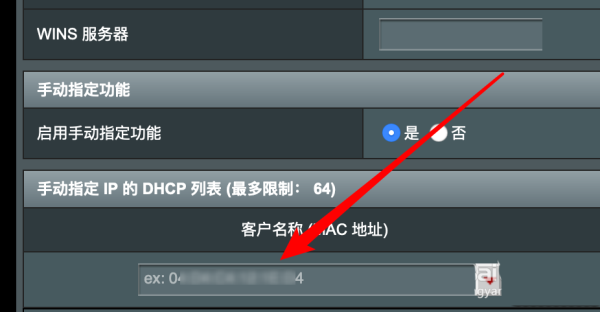
6、或者在下拉列表选择一个设备。

7、然后在右边输入一个ip,点击添加按钮。

8、这样我们就会为选定的设备指定了一个固定的ip地址了,不会随意变化了。

以上就是西西小编为大家带来的华硕路由器DHCP怎么设置固定IP地址,希望大家喜欢。


 喜欢
喜欢  顶
顶 难过
难过 囧
囧 围观
围观 无聊
无聊



